Lotus Notes DB入门基础知识_Kelvin
关于LotusNotes必须知道的7件事解读
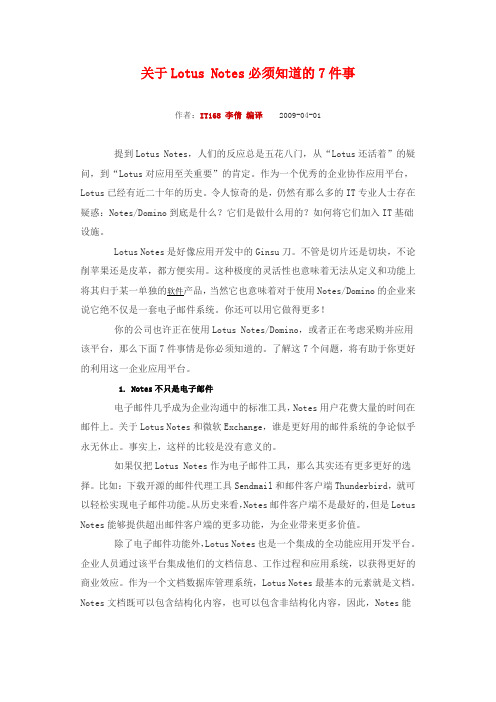
关于Lotus Notes必须知道的7件事作者:IT168 李倩编译2009-04-01提到Lotus Notes,人们的反应总是五花八门,从“Lotus还活着”的疑问,到“Lotus对应用至关重要”的肯定。
作为一个优秀的企业协作应用平台,Lotus已经有近二十年的历史。
令人惊奇的是,仍然有那么多的IT专业人士存在疑惑:Notes/Domino到底是什么?它们是做什么用的?如何将它们加入IT基础设施。
Lotus Notes是好像应用开发中的Ginsu刀。
不管是切片还是切块,不论削苹果还是皮革,都方便实用。
这种极度的灵活性也意味着无法从定义和功能上将其归于某一单独的软件产品,当然它也意味着对于使用Notes/Domino的企业来说它绝不仅是一套电子邮件系统。
你还可以用它做得更多!你的公司也许正在使用Lotus Notes/Domino,或者正在考虑采购并应用该平台,那么下面7件事情是你必须知道的。
了解这7个问题,将有助于你更好的利用这一企业应用平台。
1. Notes不只是电子邮件电子邮件几乎成为企业沟通中的标准工具,Notes用户花费大量的时间在邮件上。
关于Lotus Notes和微软Exchange,谁是更好用的邮件系统的争论似乎永无休止。
事实上,这样的比较是没有意义的。
如果仅把Lotus Notes作为电子邮件工具,那么其实还有更多更好的选择。
比如:下载开源的邮件代理工具Sendmail和邮件客户端Thunderbird,就可以轻松实现电子邮件功能。
从历史来看,Notes邮件客户端不是最好的,但是Lotus Notes能够提供超出邮件客户端的更多功能,为企业带来更多价值。
除了电子邮件功能外,Lotus Notes也是一个集成的全功能应用开发平台。
企业人员通过该平台集成他们的文档信息、工作过程和应用系统,以获得更好的商业效应。
作为一个文档数据库管理系统,Lotus Notes最基本的元素就是文档。
LotusNotes常见问题答疑
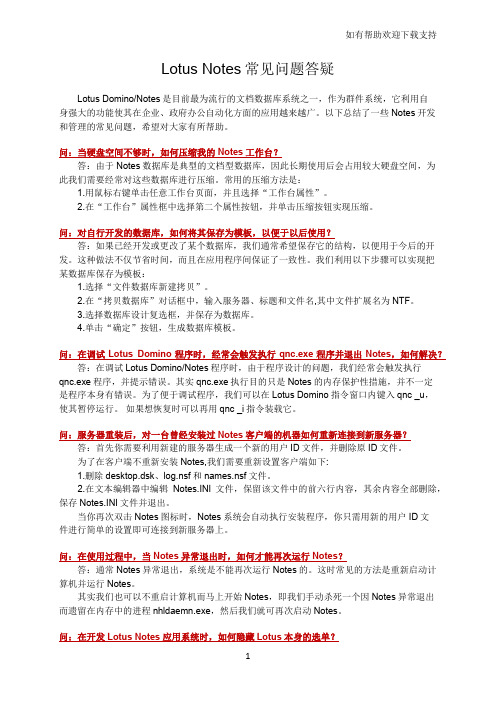
Lotus Notes常见问题答疑Lotus Domino/Notes是目前最为流行的文档数据库系统之一,作为群件系统,它利用自身强大的功能使其在企业、政府办公自动化方面的应用越来越广。
以下总结了一些Notes开发和管理的常见问题,希望对大家有所帮助。
问:当硬盘空间不够时,如何压缩我的Notes工作台?答:由于Notes数据库是典型的文档型数据库,因此长期使用后会占用较大硬盘空间,为此我们需要经常对这些数据库进行压缩。
常用的压缩方法是:1.用鼠标右键单击任意工作台页面,并且选择“工作台属性”。
2.在“工作台”属性框中选择第二个属性按钮,并单击压缩按钮实现压缩。
问:对自行开发的数据库,如何将其保存为模板,以便于以后使用?答:如果已经开发或更改了某个数据库,我们通常希望保存它的结构,以便用于今后的开发。
这种做法不仅节省时间,而且在应用程序间保证了一致性。
我们利用以下步骤可以实现把某数据库保存为模板:1.选择“文件数据库新建拷贝”。
2.在“拷贝数据库”对话框中,输入服务器、标题和文件名,其中文件扩展名为NTF。
3.选择数据库设计复选框,并保存为数据库。
4.单击“确定”按钮,生成数据库模板。
问:在调试Lotus Domino程序时,经常会触发执行qnc.exe程序并退出Notes,如何解决?答:在调试Lotus Domino/Notes程序时,由于程序设计的问题,我们经常会触发执行qnc.exe程序,并提示错误。
其实qnc.exe执行目的只是Notes的内存保护性措施,并不一定是程序本身有错误。
为了便于调试程序,我们可以在Lotus Domino指令窗口内键入qnc _u,使其暂停运行。
如果想恢复时可以再用qnc _i指令装载它。
问:服务器重装后,对一台曾经安装过Notes客户端的机器如何重新连接到新服务器?答:首先你需要利用新建的服务器生成一个新的用户ID文件,并删除原ID文件。
为了在客户端不重新安装Notes,我们需要重新设置客户端如下:1.删除desktop.dsk、log.nsf和names.nsf文件。
Lotus Notes简单介绍及应用
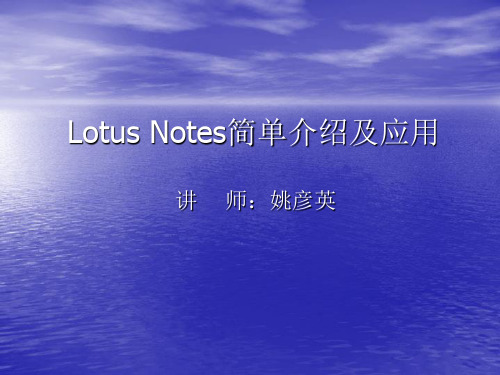
2.利用日历功能申请会议室(五)
最后希望大家养成一个好习惯,就是当你收到一个会议邀请之后,请 给会议发起者一个回复,以便会议发起者能够提前知道你是否出席而另 做安排。常用的回复见下图:
其中Respond With Comments是指带注释的回复,大家可以试情况来选 择使用。
总结
因为时间关系,今天的培训就到此结束。 Lotus Notes还有很多功能值得我们去学习, 如果大家有兴趣的话可以和我一起研究,希 望我们能够取得共同进步,最后再次谢谢大 家参加此次培训,谢谢!
3.怎样更改邮件密码
我们邮件的默认密码是‘12345678’,许多同事都希望能自己更改 密 码,其步骤如下: File →Security →user Security,此时会第一次提醒你输入旧密码,然后 在对话框里面选择Change Password,此时会第二次提醒你输入旧密码 直到你看到左边这个对话框之后 就可以输入新密码了。需要注意 的是新密码要输入两次,不能出 错。大家一定要牢记更改之后的 密码,一旦忘记我们也无法破解。
这两种打开方法的结果是一样的,都是可以进入日历功能的界面。
2.利用日历功能申请会议室(二)
打Байду номын сангаас日历功能界面之后,选择Schedule a Meeting,界面如下图所 示:
2.利用日历功能申请会议室(三)
然后大家就可以看到预定会议室的主界面,相关介绍如下图:
2.利用日历功能申请会议室(四)
经常听到有同事抱怨说订会议室不成功,其实这种情况是可以提前 避免的。只要我们在订会议室的时候点击Scheduler,如下图:
4.怎样设置邮件签名
首先打开服务器上的mailbox ,然后再依次选择Tools→ Preferences →Mail →Signature,会看到如下图所示:
Lotus基础培训

邮件内容 (RichText)
搜索工具
• 查找...
– 在视图中快速查找文档 – 在文档中快速查找文字 – 在数据库中查找包含特定内容的文档
• 查找方法
– 快速搜索 – 全文检索
工作环境
.
Mobile User
Desktop User
Domino Server
Notes Client
创建场所
创建场所
Lotus Notes/Domino概述 了解Lotus Notes的基本概念和使用环境 认识Lotus Notes的用户面 打开数据库 创建文档,简单格式化文本 创建并发送邮件 使用Lotus Notes的全文检索(index)
Lotus Notes 安装
• 安装路径 X:\Program Files\lotus\ X:\Program Files\lotus\data
– 如邮件数据 – 帮助数据库
邮件界面
• 邮件界面
数据库标题页面 操作
大纲项
文档
邮件编辑
• 用户使用邮件的三个前提条件
– 邮件服务器(Router) – 用户个人邮件箱 – 公用或个人通信录
• 发送邮件
– 收件人,抄收,密送 – 邮件内容
• 邮件选项
– 签名,加密 – 回执,重要性等
邮件编辑
收件人 抄收人 密送 主题
主要文件介绍
1. 2. 3. 4. 5. 6. ID 文件 Archive 文件 本地邮件附本文件 Template文件 文件 Database 文件 Notes.ini
Lotus Domino/Notes副本使用 副本使用
Modem
DataBase 复本
移动用户
Lotus Notes使用说明与技巧
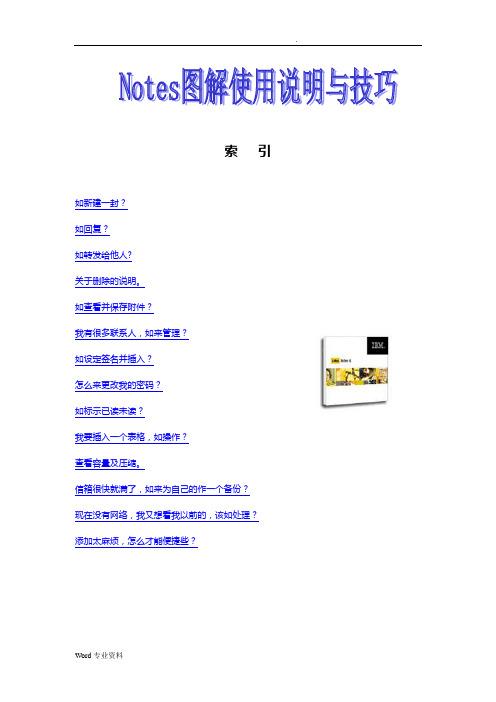
索引如新建一封?如回复?如转发给他人?关于删除的说明。
如查看并保存附件?如设定签名并插入?怎么来更改我的密码?如标示已读未读?我要插入一个表格,如操作?查看容量及压缩。
信箱很快就满了,如来为自己的作一个备份?现在没有网络,我又想看我以前的,该如处理?添加太麻烦,怎么才能便捷些?如新建一封?打开notes,选择‘new memo’。
编辑界面文本编辑区To:发送对象CC:抄送对象BCC:密送Subject: 邮件主题菜单栏工具栏Send:发送邮件Save As Draft:存入草稿箱Address:地址本状态栏如回复?➢仅回复作者➢回复所有人Reply:回复邮件Reply with History:回复附带历史信息Replay without Attachment:不带附件的回复Reply:回复邮件Reply with History:回复附带历史信息Replay without Attachment:不带附件的回复如转发给他人?Forward:转发邮件Forward without Attachment:不带附件的转发关于删除的说明。
点‘Delete’按钮可直接删除, 或在主页面下选择要删除的,按‘Delete’键。
已删除的会保存在‘Trash’文件夹下,删除此文件夹下的将从服务器上彻底删除。
Restore:恢复已删除的邮件至原文件夹Restore All:恢复Trash文件夹下所有文件Delete Selected Item:删除选中邮件Empty Trash:清空回收站Block Mail From Sender:阻止发件人如查看并保存附件?选择要查看的附件,按‘Open’按钮。
需要保存的话按‘Save’按钮。
View:快速查看Open:查看Edit: 编辑Save:保存此附件Delete:删除此附件如附件较多,可选中需要保存的附件,右击保存。
Save All Selected:保存选择的所有附件Save and Delete All Selected:保存并删除选择的所有附件Delete All Selected:删除选择的所有附件我有很多联系人,如来管理?打开本地地址本,进行个人联系人的维护。
lotusscript基本语法
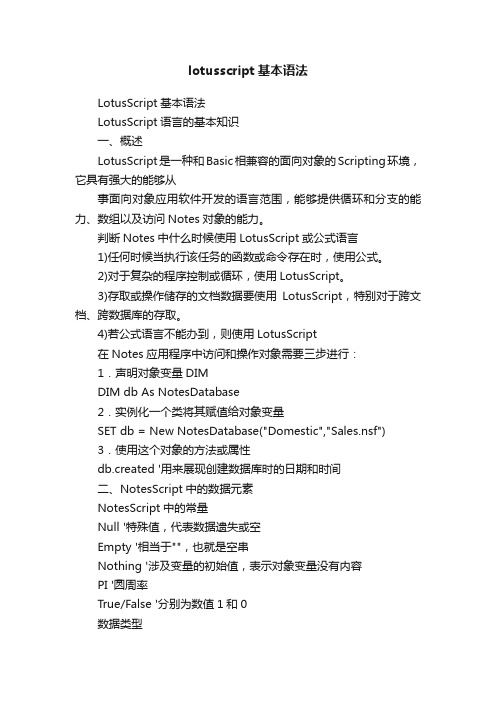
lotusscript基本语法LotusScript基本语法LotusScript语言的基本知识一、概述LotusScript是一种和Basic相兼容的面向对象的Scripting环境,它具有强大的能够从事面向对象应用软件开发的语言范围,能够提供循环和分支的能力、数组以及访问Notes对象的能力。
判断Notes中什么时候使用LotusScript或公式语言1)任何时候当执行该任务的函数或命令存在时,使用公式。
2)对于复杂的程序控制或循环,使用LotusScript。
3)存取或操作储存的文档数据要使用LotusScript,特别对于跨文档、跨数据库的存取。
4)若公式语言不能办到,则使用LotusScript在Notes应用程序中访问和操作对象需要三步进行:1.声明对象变量DIMDIM db As NotesDatabase2.实例化一个类将其赋值给对象变量SET db = New NotesDatabase("Domestic","Sales.nsf")3.使用这个对象的方法或属性db.created '用来展现创建数据库时的日期和时间二、NotesScript中的数据元素NotesScript中的常量Null '特殊值,代表数据遗失或空Empty '相当于"",也就是空串Nothing '涉及变量的初始值,表示对象变量没有内容PI '圆周率True/False '分别为数值1和0数据类型Integer(整型) Long(长整型) Single(单精度型) Double(双精度型) Currency(货币型) String(字符串)运算符+ - * / < > <> = Not And OR &常量和变量Dim address As String '定义变量address = "100 Main Street " '变量赋值Const address = "100 Main Street" '创建字符常量address通信输入和输出Dim response as Integerresponse = Inputbox("Do you want to continue") '弹出输入框输入Messagebox(response) '弹出输出窗口输出数据注释1.单行注释:用Rem或'号2.多行注释:用%Rem和%EndRem%Rem '多行注释实例The first statement in this Script declares a variable myName.The second assign the value "Robert" to myName.The third statement display the value of myName.%EndRem数据类型转换Asc(String) 函数 '将字符串转化为ANSI字符代码CBool(expression) 函数 '将表达式转化为布尔型CByte(expression) 函数 '将表达式转化为字节型CCur(expression) 函数 '将表达式转化为货币型CDate(Strin*) 函数 '将字符串转化为日期型**bl(expression) 函数 '将表达式转化为双精度型Chr(Integer) 函数 '返回整数AscII码对象的字符,例如65表示A CInt(expression) 函数 '将表达式转化为整型CLng(expression) 函数 '将表达式转化为长整型CSng(expression) 函数 '将表达式转化为单精度型CStr(expression) 函数 '将表达式转化为字符串Hex(number) 函数 '返回十六进制Oct(number) 函数 '返回八进制三、数组管理Dim MyDays(7) as String '声明一个数组一共7个元素,下标为0~6Dim MyDay(1 to 7) as String '声明一个数组下标为1~7ReDim MyDay(1 to 3) '重新设置数组的边界和维数,这里ReDim用于定义动态数组UBound(MyDay,1) '返回数组的上界,1表示若是多维数组,返回第一维的上界LBound(MyDay) '返回数组的下界LBound(MyDay,2) '返回数组第2维的下界MyDay(1) = "Sunday" '给数组元素赋值四、语句1、IF ... End ifif balance > 100 theninterest = 0.35elseinterest = 0end if2、Select caseSelect case thisMonthcase 1Response = "January"case 2 to 10 '也可以写成case 10,20,30或case is > 10 response = "Other"case elseMessageBox(thisMonth & "is invalid value")end Select3、Do...loops和while... wendDo while/until 条件'语句组loopDo'语句组loop while/until 条件while 条件'语句组wend4、For...NextFor i = 1 to 5MyDays(i) = InputBox("Enter your work days:")Next i5、ForAllForAll m in db.managers '循环显示数组db.managers中的元素MessageBox(m)End ForAll1.声明变量Dim Variablename as typedim是dimension的缩写,为变量的值在内存中创建一个空间。
Lotus Notes 管理培训笔记

L otus N otes 管理培训笔记整理于2005-9-10CottonskyChapter 1 安全 (3)一、安全的七个层级: (3)Chapter 2邮件系统 (10)一、DNN对邮件路由的影响 (10)二、外部邮件配置 (11)三、邮件日志、规则与定额 (12)Chapter 3复制(数据同步) (14)一、方法 (14)二、类型 (14)三、过程 (14)四、复制或存储冲突 (14)五、合并冲突 (15)六、复制的排错 (15)七、集群(群集) (15)Chapter 4用户及群组 (16)一、Domino Directary(names.nsf) (16)二、用户和群组 (17)Chapter 5服务器任务及设置 (20)一、日常数据备份 (20)二、事务记录 (20)三、活动记录 (21)四、交叉验证(服务器A要连接到B) (22)五、DNN(Domino Named Network)Domino命名网络 (22)六、查看服务器任务及性能: (23)七、控制台常用命令 (24)八、监控 (24)九、数据库压缩 (25)十、策略 (28)Chapter 6 其他 (30)一、Java控制台 (30)二、WebAdmin.nsf注册人员的准备工作 (30)三、CA认证 (30)Chapter 1安全一、安全的七个层级:图 1-2(2)用户名组成:CN/OU/O/C。
其中O/C1与O/C2即使O相同也被认为分属于不同的组织。
CN和O是必须项。
(3)各类ID:A.User.id的构成:z user infoz certificates(验证字)z公/私钥 RSAz encyption keyz recovering infoB.防止用户id文件被他人盗用的设置:Administrator →服务器文档→安全性→安全性设置→校验Notes标识符口令→启用图 1-3C.防止cert.id文件被他人盗用的设置:Administrator →服务器文档→安全性→安全性设置→与保存在通讯录中的Notes公用密钥比较→启用图 1-42.Server管理员的种类(详情可查阅administrator帮助):(1) 具有完全权限的管理员(2) 具有列出的所有管理存取级别的所有权限和特权。
lotus教程

一、前言许多初学Lotus Notes(Lotus Notes以下简称Notes)的朋友常常会因为Notes学习范围太广、教育训練课程太贵、中文资料太少⋯等等因素,而不知该从何开始入门学习。
不过因为这些因素而放弃的话,其实是非常之可惜的,毕竟Notes的功能及其整合性在群组软件領域中,仍然是領先其它群组软件的佼佼者。
Louis为了让许多初学Notes的朋友可以快速上手,所以决定着手撰写此系列的文章,希望以最浅显易懂的白话文來为初学者建立Notes程序设计最基本的观念(但会不会中断不敢保证:p)。
不过既然是「随笔」,所以一些顺序的编排就不会那么的有系统。
另外,在章文中虽然偶尔会提到一些技术观念,但并不属于高深的技术文件,纯粹只是观念养成的文章。
若您想进一步了解文中提及的观念时,Louis「强烈」建议直接參考Notes程序设计說明资料库。
当然,本系列文章中若有讹误还请各位前辈高手多多指教。
二、Notes学习方向Notes的学习方向主要分为程序设计与系统管理兩部份,一般通称为Notes AD(Application Development)与SA(System Administration),而这也是IBM官方的說法。
不过,有时候AD也有人称为AP,而SA则常会与IT界常用的系统分析(System Analysis)搞混,所以在与其它朋友交流时可千万不要鸡同鸭讲。
但不論是Notes AD还是SA的知識,这兩者并无明确界线,而且兩者其实是相辅相成的。
以ACL的设定來讲,就无法明确归纳至AD或SA任一范畴,因为不管是在开发应用程序(应用程序以下简称AP)或是管理Domino系统,ACL的设定都是必须的常識。
另外,在开发Web AP 时,为了让浏览器使用者可以正常浏览存取Web AP的内容与资料,也须要先在服务器上做一些设定,而这也是开发人员所须要了解的。
所以就Louis个人的观点而言,千万不要将自己的角色局限在程序设计师或系统管理员而排斥学习任何一方面的知識。
LotusNotes轻松入门
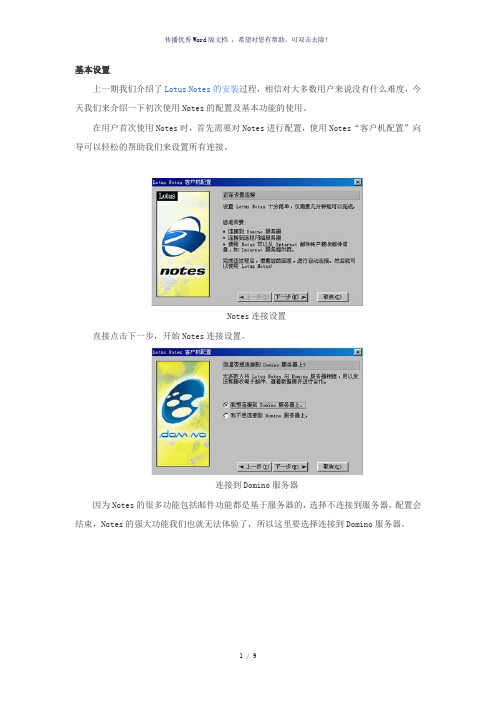
基本设置上一期我们介绍了Lotus Notes的安装过程,相信对大多数用户来说没有什么难度,今天我们来介绍一下初次使用Notes的配置及基本功能的使用。
在用户首次使用Notes时,首先需要对Notes进行配置,使用Notes“客户机配置”向导可以轻松的帮助我们来设置所有连接。
Notes连接设置直接点击下一步,开始Notes连接设置。
连接到Domino服务器因为Notes的很多功能包括邮件功能都是基于服务器的,选择不连接到服务器,配置会结束,Notes的强大功能我们也就无法体验了,所以这里要选择连接到Domino服务器。
选择连接方式绝大多数企业的Domino服务器是通过局域网连接的,如果网络管理员没有指定特定的连接方式的话直接选择局域网(LAN)连接即可。
Domino服务器名称选定连接方式后设置向导会出现询问Domino服务器名称的界面,在窗口输入你想连接的Domino服务器名称(由系统管理员提供),点击下一步继续进行设置。
选择个人标识符用户标识符是Lotus Notes中识别用户个人信息的重要文件,扩展名为.id,安装过程中如果没有事先得到标识符文件的话可以向管理员询问或者由管理员提供的用户名使用“名称验证”进行服务器端的验证过程。
完成局域网连接设置Internet邮件帐户设置Lotus除了可以接受Domino邮件服务器的邮件外,同样可以实现接受其他Internet帐户的电子邮件,设置方法和OE、Foxmail等其他邮件客户端的设置方法类似,这里就不再赘述了。
代理服务器设置代理服务器的设置需要根据企业自身的情况而定,如果有代理服务器按照网络管理员提供的服务器地址、端口以及访问口令填写即可,没有代理服务器的或不需要试用Notes进行Internet连接的可以直接选择“不通过代理服务器连接到Internet”。
完成设置输入口令至此,Notes的设置过程就全部完成了。
点击“完成”按钮,按照提示输入标识符或用户口令即可开始使用Notes了。
Lotus Notes 的最终用户最需知道的十件事
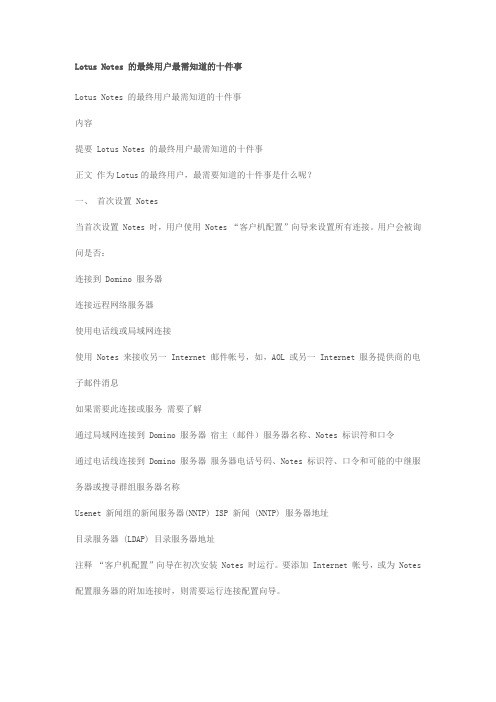
Lotus Notes 的最终用户最需知道的十件事Lotus Notes 的最终用户最需知道的十件事内容提要 Lotus Notes 的最终用户最需知道的十件事正文作为Lotus的最终用户,最需要知道的十件事是什么呢?一、首次设置 Notes当首次设置 Notes 时,用户使用 Notes “客户机配置”向导来设置所有连接。
用户会被询问是否:连接到 Domino 服务器连接远程网络服务器使用电话线或局域网连接使用 Notes 来接收另一 Internet 邮件帐号,如,AOL 或另一 Internet 服务提供商的电子邮件消息如果需要此连接或服务需要了解通过局域网连接到 Domino 服务器宿主(邮件)服务器名称、Notes 标识符和口令通过电话线连接到 Domino 服务器服务器电话号码、Notes 标识符、口令和可能的中继服务器或搜寻群组服务器名称Usenet 新闻组的新闻服务器(NNTP) ISP 新闻 (NNTP) 服务器地址目录服务器 (LDAP) 目录服务器地址注释“客户机配置”向导在初次安装 Notes 时运行。
要添加 Internet 帐号,或为 Notes 配置服务器的附加连接时,则需要运行连接配置向导。
二、如何打开数据库使用数据库之前必须打开数据库。
无论数据库是存储在本地还是存储在 Domino 服务器中,都可在 Notes 中将其打开。
使用文件名打开数据库1. 选择“文件”“数据库”“打开”。
2. 在“文件名”框中输入路径和文件名。
提示: 要打开不是存储在 \Notes\Data 目录中的数据库,可在 \Data 目录中创建一个文本文件,并命名此文件的扩展名为 .DIR。
例如,文件 MKTG.DIR 包含下面一行文本:C:\MKTG则当您选择菜单“文件”-- “数据库”--“打开”时,会显示一个叫做 MKTG 的子目录。
双击该目录名,则会列出C:\MKTG目录下的所有 .NSF 文件。
LOTUSnotes安装与配置图解
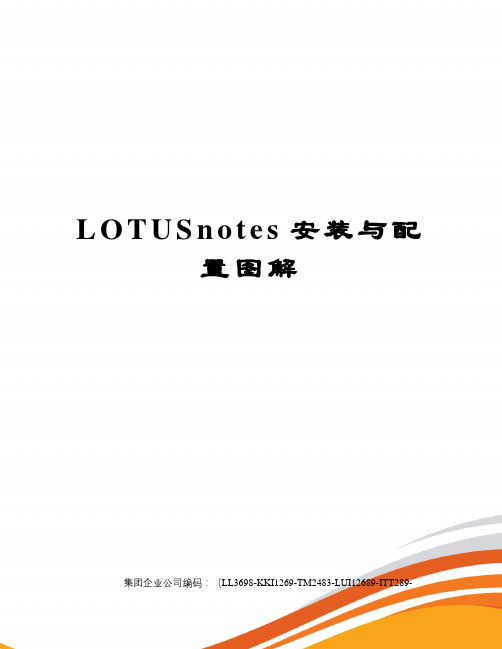
L O T U S n o t e s安装与配置图解集团企业公司编码:(LL3698-KKI1269-TM2483-LUI12689-ITT289-L o t u s N o t e s7.0客户端培训资料目录1LotusNotes初始安装2LotusNotes初始配置3建立本地邮件及通讯录副本4多用户共同使用一台计算机的Notes配置5用户密码修改及邮箱权限设置6邮件的归档(archrive)7邮件签名8信头9修改notes通讯端口即默认连接超时时间10自动回执11Pop邮箱连接1LotusNotes初始安装1.11.21.3建议标准安装到非系统盘内1.41.51.62LotusNotes初始配置姓名一般可以根据ID文件的名字输入Domino服务器名称也可以直接输入IP地址(图2.1)2.12.2(使用默认即可)这里选择网络类型的时候一般不用选择,如果Notes找不到dominoserver可以将网络类型选择tcp/ip或者netbios,根据服务器在内网或者公网自己判断。
(图2.3)2.3选择用户ID文件(图2.4-2.5)2.42.52.62.7即时消息服务器一般不用设置,除非用了Dominoserver启用了sametime 组件功能把设置即时消息的勾取消掉即可(图2.8)2.82.9一般默认不用选择任何其他服务点击完成3建立本地邮件及通讯录副本登陆notes之后,选择数据库—工作台—(图3.1)3.1在工作台上可以看到一个以用户名称建立的邮箱图标,名称最后以dominoserver的名字结尾。
右键----复制---新建副本(图3.2)3.2在弹出的对话框,点确定即可,如果以前建立过同样名称的副本,则必须改成不同的名字才可以。
(图3.3)3.3确定之后在复制的界面中可以看到多了一个本地邮箱的图标,则说明本地副本新建成功(图3.4)3.4同样新建通讯录的本地副本也是一样(图3.5)3.5如果出现报错没有关系,因为本地默认安装后有一个以names.nsf命名的本地地址本,改一个其它的名字即可(图3.6-3.7)3.63.7同样完成后可以在复制的界面中看到一个地址本的图标,则说明新建成功(图3.8)3.8本地副本建立完毕后需要在场所中进行一些设置才能正常使用本地的邮件副本及地址本副本在Notes界面的右下角,如图(3.9)3.9打开后可以看到如下的画面(3.10)3.10首先选中端口,将LANO的勾取消掉(3.11)3.11选中邮件----邮件文件位置----将在服务器改为在本地(如果不将在服务器改为本地,默认我们点击NOTES左侧的邮箱图标还是会从服务器打开邮件,而不是从本地打开)(3.12)3.12在复制选项中设置notes的自动复制间隔和日期(3.13-3.14)3.133.143.15最后点左上角的保存退出添加本地通讯录到惯用选项(如果不进行添加本地通讯录,默认的邮件地址仍然不能从本地通讯录搜索用户邮件地址)(3.16-3.18)3.173.18点确定完成全部做完后可以在工作台界面发现多了用户本地邮件,本地地址本,本地发件箱的图标,则说明以上操作成功(3.16-3.17)3.193.204多用户共同使用一台计算机的Notes配置第一个用户按照上面的方法创建即可,第二个用户按照下面的操作进行(4.1)4.1选中办公室,按ctrl+c(这里右键没有复制的选项,只能使用快捷键),然后ctrl+v拈贴(4.2)4.2Ctrl+v之后我们可以看到场所中多了一个办公室网络的场所,我们选中打开(4.3)4.3我们把这个场所的名称改一下,不然就和另外一个办公室网络的名称重复了,那就不好分辨哪个场所是哪个用户的了,这里我改成jessicalocal (4.4)4.4首先这里需要将internet邮件地址改为第二个增加用户的邮件地址,这里也可以不填(4.5)4.5在邮件选项,邮件文件的地方将邮件文件的名称改为第二个邮件用户的邮件文件的名称这里改为默认生成的Jessic.nsf(4.6)4.6注意:我们暂时先把邮件文件位置改为服务器(为什么这么改将在后面讲到)(4.7)4.7保存退出(4.8)4.8现在我们使用第二个用户的帐号登陆,首先选择场所,场所选择我们刚才改过名字的场所,就是jessicalocal(4.9)4.9选择ID(4.10)4.10输入密码之后我们登陆成功,打开—数据库----工作台4.12我们发现在工作台上并没有jessica的邮箱图标(图),没有关系,这是因为我们从没有在服务器上打开过jessica的(图4.13)邮箱,我们只要点击当前界面最左边竖着一排的第一个信封图标的邮箱,默认就会从dominoserver上打开jessica的邮箱,打开一次之后工作台上就会创建一个名称为Jessica在server01的邮箱图标(图4.14)(注意,前面我们曾经提到暂时把邮件文件存放位置改为服务器,就是为了这一步,如果我们选择的是local,在这里我们点击左侧的邮箱图标就无法从server打开jessica的邮箱。
LOTUS NOTES 讲义教材02
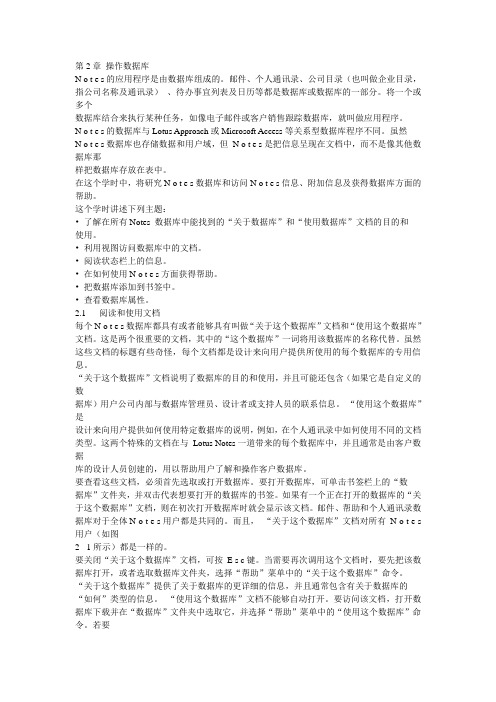
第2章操作数据库N o t e s的应用程序是由数据库组成的。
邮件、个人通讯录、公司目录(也叫做企业目录,指公司名称及通讯录)、待办事宜列表及日历等都是数据库或数据库的一部分。
将一个或多个数据库结合来执行某种任务,如像电子邮件或客户销售跟踪数据库,就叫做应用程序。
N o t e s的数据库与Lotus Approach或Microsoft Access等关系型数据库程序不同。
虽然N o t e s数据库也存储数据和用户域,但N o t e s是把信息呈现在文档中,而不是像其他数据库那样把数据库存放在表中。
在这个学时中,将研究N o t e s数据库和访问N o t e s信息、附加信息及获得数据库方面的帮助。
这个学时讲述下列主题:•了解在所有Notes 数据库中能找到的“关于数据库”和“使用数据库”文档的目的和使用。
•利用视图访问数据库中的文档。
•阅读状态栏上的信息。
•在如何使用N o t e s方面获得帮助。
•把数据库添加到书签中。
•查看数据库属性。
2.1 阅读和使用文档每个N o t e s数据库都具有或者能够具有叫做“关于这个数据库”文档和“使用这个数据库”文档。
这是两个很重要的文档,其中的“这个数据库”一词将用该数据库的名称代替。
虽然这些文档的标题有些奇怪,每个文档都是设计来向用户提供所使用的每个数据库的专用信息。
“关于这个数据库”文档说明了数据库的目的和使用,并且可能还包含(如果它是自定义的数据库)用户公司内部与数据库管理员、设计者或支持人员的联系信息。
“使用这个数据库”是设计来向用户提供如何使用特定数据库的说明,例如,在个人通讯录中如何使用不同的文档类型。
这两个特殊的文档在与Lotus Notes一道带来的每个数据库中,并且通常是由客户数据库的设计人员创建的,用以帮助用户了解和操作客户数据库。
要查看这些文档,必须首先选取或打开数据库。
要打开数据库,可单击书签栏上的“数据库”文件夹,并双击代表想要打开的数据库的书签。
如何使用lotus
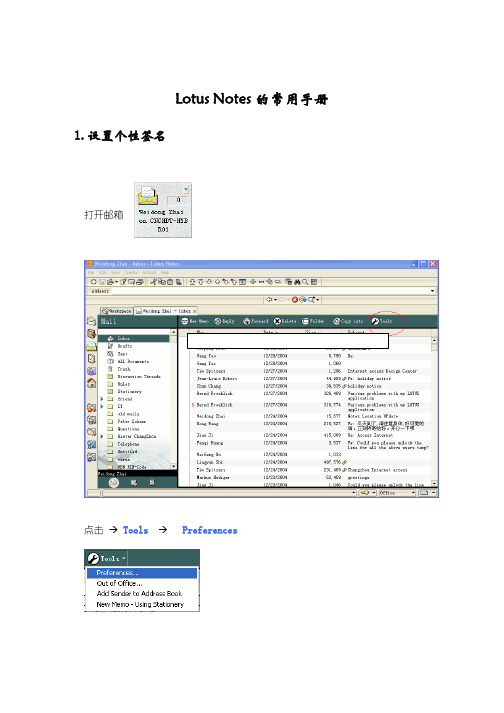
Lotus Notes 的常用手册 1.设置个性签名打开邮箱点击 ÆToolsÆPreferences在Preferences中的 Signature 的选项卡中在 Letterhead 选项卡中,还可以自定义你的信首。
2.发送邮件的高级选项建立一个新的邮件点击 邮递选项Delivery OptionsImportance : 邮件重要性选项。
Delivery : 邮递报告,我们一般设定为 Only on failure 仅当邮件发送失败时,有错误报告。
Delivery priority : 邮件优先级别Return receipt : 回执,如果您想知道收件人是否看了邮件,您可以选种 “ Return receipt” 选项, 则收件人打开阅读此邮件时,会自动 发回回执消息。
Prevent copy : 防止拷贝,如果您选中此选项,则收件人不可以拷贝信中的内容,也不可以将邮件转发。
Auto spellcheck : 自动拼写检查,在发送邮件前回对邮件内容进行单词拼写检查。
Security OptionSign : 签名 ,使收件人能够确认此消息的创建者。
Encrypt : 加密, 如果选种了加密选项,那么除了你和收件人以外,就算是其他用户有权访问你的邮箱,也看不到邮件的内容。
Save these security options as the default : 存为缺省设置Mood Stamp邮戳类型, 在“Mood Stamp”的下拉框中,可以选择邮戳来表达某种含义,如果选择“Confidential机密” 来向收件人表示你不希望他透露邮件的内容,选者“Joke”来告诉收件人不必对邮件内容太认真。
邮件的高级选项Workflow AdministationStamp message with a “Please reply by” 请答复日期,如果,您希望收件人在某日之前得到收件人的答复, 可以设置“答复日期“您可以指定一个日期要求收件人回复,同时该邮件消息会出现在用户和收件人的“代办事宜”中。
LOTUS NOTES 讲义教材10
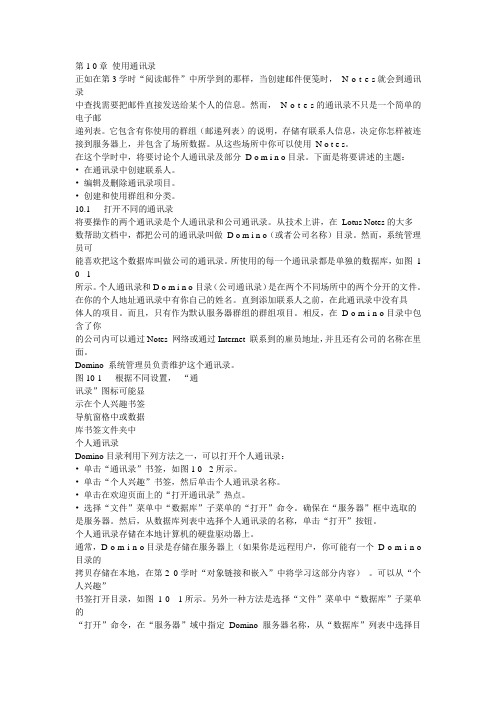
第1 0章使用通讯录正如在第3学时“阅读邮件”中所学到的那样,当创建邮件便笺时,N o t e s就会到通讯录中查找需要把邮件直接发送给某个人的信息。
然而,N o t e s的通讯录不只是一个简单的电子邮递列表。
它包含有你使用的群组(邮递列表)的说明,存储有联系人信息,决定你怎样被连接到服务器上,并包含了场所数据。
从这些场所中你可以使用N o t e s。
在这个学时中,将要讨论个人通讯录及部分D o m i n o目录。
下面是将要讲述的主题:•在通讯录中创建联系人。
•编辑及删除通讯录项目。
•创建和使用群组和分类。
10.1 打开不同的通讯录将要操作的两个通讯录是个人通讯录和公司通讯录。
从技术上讲,在Lotus Notes的大多数帮助文档中,都把公司的通讯录叫做D o m i n o(或者公司名称)目录。
然而,系统管理员可能喜欢把这个数据库叫做公司的通讯录。
所使用的每一个通讯录都是单独的数据库,如图1 0 - 1所示。
个人通讯录和D o m i n o目录(公司通讯录)是在两个不同场所中的两个分开的文件。
在你的个人地址通讯录中有你自己的姓名。
直到添加联系人之前,在此通讯录中没有具体人的项目。
而且,只有作为默认服务器群组的群组项目。
相反,在D o m i n o目录中包含了你的公司内可以通过Notes 网络或通过Internet 联系到的雇员地址,并且还有公司的名称在里面。
Domino 系统管理员负责维护这个通讯录。
图10-1 根据不同设置,“通讯录”图标可能显示在个人兴趣书签导航窗格中或数据库书签文件夹中个人通讯录Domino目录利用下列方法之一,可以打开个人通讯录:•单击“通讯录”书签,如图1 0 - 2所示。
•单击“个人兴趣”书签,然后单击个人通讯录名称。
•单击在欢迎页面上的“打开通讯录”热点。
•选择“文件”菜单中“数据库”子菜单的“打开”命令。
确保在“服务器”框中选取的是服务器。
然后,从数据库列表中选择个人通讯录的名称,单击“打开”按钮。
- 1、下载文档前请自行甄别文档内容的完整性,平台不提供额外的编辑、内容补充、找答案等附加服务。
- 2、"仅部分预览"的文档,不可在线预览部分如存在完整性等问题,可反馈申请退款(可完整预览的文档不适用该条件!)。
- 3、如文档侵犯您的权益,请联系客服反馈,我们会尽快为您处理(人工客服工作时间:9:00-18:30)。
Lotus Notes入门基本知识下面以Shanghai R&D Measurement DB为例介绍Lotus Notes 入门基本知识。
1 Notes界面基本结构及操作1.1 Notes 基本结构Notes DB是具有UI界面的数据库,与一般的数据库设计和表现方式都有所不同。
可能过Notes看到DB的各个数据,而通过Designer来查看、修改和设计数据库的数据结构。
在Notes下,可看到文件夹Management Reports , Project Entry, Favorite Projects Folder,三个文件夹。
(1)Management Reports文件夹下的内容负责管理报表;(2)Project Entry文件夹是具体的项目数据Active、Inactive是按项目的不同阶段的分类;All、All with start date是所有项目及对其筛选的项目;(3)Favorite Projects Folder文件夹中可收藏自己喜欢的项目。
基本界面结构图如图1所示为Active下的Program,其中双击每一个Program可看到其对应的数据。
1.2 Notes基本操作(1)要对这些Program进行基本的操作如Copy.Cut等,可按一般的文件进行选中后操作。
注意:这里的选中是点击BU左边的空白处。
(2)复制数据库:a.数据结构的复制:Designer下,File—Application—New Copy…b.数据的复制:可按(1)中操作。
图12 Designer界面基本结构及操作图2为Designer基本页面View的结构,如果哪一部分没有显示出来,可拖拉出来(右上角部分常隐藏,可移动用鼠标至最右边拖边界框,可出现)。
1区,可看到显示的数据库,及数据库的Form ,View, Floders等;2区是各个Object;3区是在这个视图内的按钮等;当点击某一按钮时,如图2所示,在5区内可显示出这一按钮的操作所对应的代码;4区内是各个Object及其事件,在此点击某一Object 的事件也会在5中显示出其具体代码。
图23 Notes与Designer间的关系在Designer状态下,主要是Form 和View;View“继承”自一个或多个不同的Form,而在notes状态下看到的每个项目的数据表现形式,基本都是通过View表现出来的。
通过数据库的表现结构及数据查找到View, 然后通过View可找到原始的Form, 从而对其结构进行修改设计(如果找不到所对应的Form或View,可能是权限问题)。
通过Shared Elements下的Outlines可查找notes下的具体数据对应designer下哪一个View如图3所示:例如,Project Dashboard对应HI programs \Project Dashboard。
图33.1 对Notes界面内的操作进行修改想要对Project Dashboard界面进行修改、编码等,可找到对应的HI programs \Project Dashboard对其进行操作,如图2所示:3区即为页面内所有按钮等可操作项,点击按钮可在下方显示其所对应的代码,从而可对其修改。
3.2 对Notes显示界面进行修改在图4中,点击2区域的空白区域,在5区可看到代码,如图4所示,可看到,这个视图的界面对应的Form,可进一步找到对应Form进行修改。
图44 Notes数据库基本概念及与关系型数据库的关系我们知道在数据库理论中,有外模式、模式和内模式之分。
外模式(又称子模式或用户模式)是数据库用户使用的局部数据的逻辑结构和特征的描述,是数据库用户的数据视图,如视图和表的结构、类型、长度、保密级别等。
模式是数据库中全体数据的逻辑结构和特征的描述,是所有用户的公共数据视图,如不同表的结构、类型、长度、保密级别等,以及表和表之间的各种逻辑关系。
内模式(又称物理模式)是数据物理结构和存储方式的描述,是数据在数据库内部的表示方式,如存储、索引方式以及数据压缩、加密和聚簇等。
为了对Notes文档数据库和关系数据库进行比较,下面让我们来了解一下Notes文档数据库的相关概念。
4.1 Notes 数据库文件 (.NSF)数据库文件包容应用程序的数据,其结构由表单、域、文件夹、视图及其他显示功能部件(诸如导航器和数据库图标)组成。
具体分两个部分:设计元素、数据文档。
设计元素就是表单(Form)、域(Field)、视图(View)和文件夹(Folder)等等,它们构成了应用的基础。
数据文档(Document)是用户提交的数据信息。
形象来说,它就是用户保存在Form中的文档,例如:一份公文。
4.2 表单(Form)NSF数据库文件中,一个NSF数据库中可定义多个表单,表单由多个表单元素组成。
表单元素是用于创建表单外观和功能的组件。
和页面一样,表单可以包含:文本、水平基准线、表格、区段、图形、图像映射、链接、自动功能、小程序、附件、嵌入元素和HTML。
表单可由多个子表单组成,子表单是表单元素集合,它作为一个单独的对象来保存。
子表单可以包含与常规表单相同的元素。
使用子表单可以节省重新设计的时间。
如果更改了子表单的某个域,则用到该子表单的每个表单都会更新。
子表单的一般用法包括:向商务文档中添加公司标志,或向邮件和便笺表单中添加邮寄标签信息。
子表单可以作为表单的永久部件,或者可以根据公式的结果有条件地显示。
例如:可以给用户提供一种选择,允许用户使用不同的图像和样式来为各种类型的邮件消息定制邮件表单,例如便笺、警告或信函。
在子表单中用到的域名不能在表单的其他地方使用。
对子表单所做的更改将影响到所有使用该子表单的表单和文档。
4.3域(Field)域是构成表单的重要元素,对一个Notes数据库来说,外部数据的录入要通过域,库内存放数据显示也要依靠域。
域类型确定了域可以包含的信息类型。
用户可以在“域属性”框中定义域类型。
域类型是:文本、日期/时间、数字、对话框列表、复选框、单选按钮、列表框、组合框、RTF 文本、作者、姓名、读者、口令和公式。
域的主要属性是:可编辑:数据可以通过按钮执行公式(Formulas)或脚本(Script)来产生。
隐含的:只作存储,没有显示作用,显示文档时不显示该域的数据。
准许多值:单一域准许用户存入多个值。
4.4文档(Document)在Lotus Notes中,信息是以文档的形式保存在数据库中的,一个文档相当于关系型数据库中的一个记录。
4.5视图(View)视图是 Lotus Notes中文档的主要浏览窗口,当一个视图的选择条件给定以后,通过该视图所看到的文档就是符合条件的文档,每一视图都包含符合一定条件的文档。
视图除了有选择条件外,还可以按不同的特性将文档进行分类和排序,使得我们可以及其快捷地导航到要查找的文档。
对于简单的查询,可以不编写任何程序,而通过把视图按合理的方式进行分类和排序就可以了。
对用户来说是直观的,可打印输出屏幕上显示的视图。
如某一视图的选择条件为:Select form="通知";则打开该视图后,我们所看到的文档都是通知。
4.6 文件夹(Folder)文件夹也是文档的浏览窗口之一,但是和视图不同的是,文件夹没有选择条件。
由于Lotus Notes的文档是可以共享的,文件夹也可以共享,也可以私有。
里面的文档通过Putinfolder放进去,必须通过RemoveFromFolder来将其中的文档移开。
不难看出,在Notes的文档数据库当中,模式也是表格的定义表单(Form)和域(Field),它用来向用户显示和保存数据。
而外模式通常是一个用户的能看到视图(View)或是文件夹(Folder)。
从某种角度来看,一方面表单(Form)提供用户浏览保存在NSF文件中的文档信息的方法,Form也是一种内模式的机制,我们可以实现为不同的用户定制不同的Form,以达到不同的用户他们能看到的文档信息(Form)是不同的。
另一方面由于在Notes当中,表单(Form)本身并不保存在文档里,只在显示文档时才起作用,Form也是一种数据库的外模式的体现。
另外不像关系数据库,一个Table中的一行数据就必须是符合Table定义的。
Notes文档数据库中的一份文档可以不符合任何的格式定义,也没有相应的数据约束,数据约束只在用户透过Form输入数据时是有效的。
我们可以认为,Notes中视图(View)或是文件夹(Folder)是一个外模式,它提供用户浏览和查找文档数据的方法,我们可以为不同的用户定制不同的视图或文件夹。
例如:在常见的公文处理应用中,文件审批者和承办人,能看到视图的内容是不一样的。
4.7 进一步比较Notes的文档数据库与关系数据库的类比关系从表1和下面的描述来进一步学习Notes的文档数据库与关系数据库的基本关系。
1) Table上会有哪些字段,字段的类型以及长度等,然后通过Table表单(Form)-关系型数据库里的表设计。
关系型数据库中通过表设计来定义这张表来创建符合这个Table定义的记录(Record)通常情况下,Lotus通过表单(Form)来创建,编辑和显示记录(在Lotus里称为文档 Document)补充:A. 除了对文档进行处理外,表单也常常作为应用程序界面显示的途径,比如可以在表单上放按钮,导航,内嵌视图等,这些用法可能不以创建和编辑文档为目的。
B.表单创建与编辑文档的功能,通过在表单上放置域(Field)来实现。
2)页面(Page)-类似于表单,但是页面上不能放置域(Field),所以页面不能用来对文档进行处理。
3)视图(View)-关系型数据库中的Table,或者View(更接近于View)。
通过选择公式,将符合条件的文档Select到某个视图中。
同一个视图中的文档可以由不同的Form创建而来,并不需要View中的所有文档中具有相同的域(比如文档A中可能有a1,a2,a3等域,文档B中可能有b1,b2,b3等域,而这两个文档可能归在同一个视图中)。
4)文档(Document)-关系型数据库中的记录与关系型数据库不同的是,文档中的域不一定需要与创建的表单中的域定义一致。
比如通过表单创建时,文档有a1,a2,a3三个域,通过其它办法,可以增加或者减少域。
(这个就是文档型数据库结构与关系型数据库的主要区别)一般来说文档中都有一个Form的域名,值就是创建这个文档的表单名,当打开这个文档时,系统默认用这个指定的Form来显示或者编辑这个文档。
你可以手工通过代码或者计算公式,改变这个域的值。
通过这种方法,可以控制用不同的表单打开同一个文档。
工作流常用这种方法,在不同的节点间切换用不同的表单来显示文档内容。
